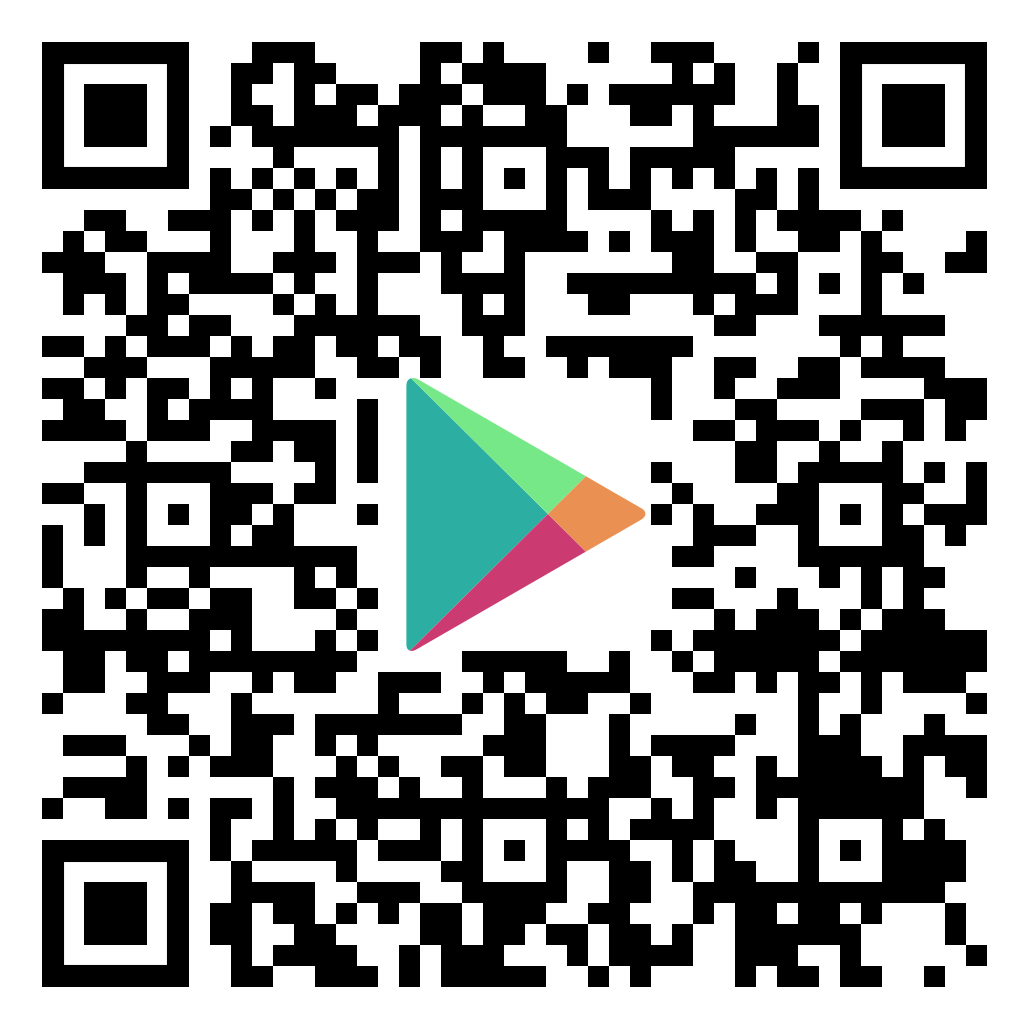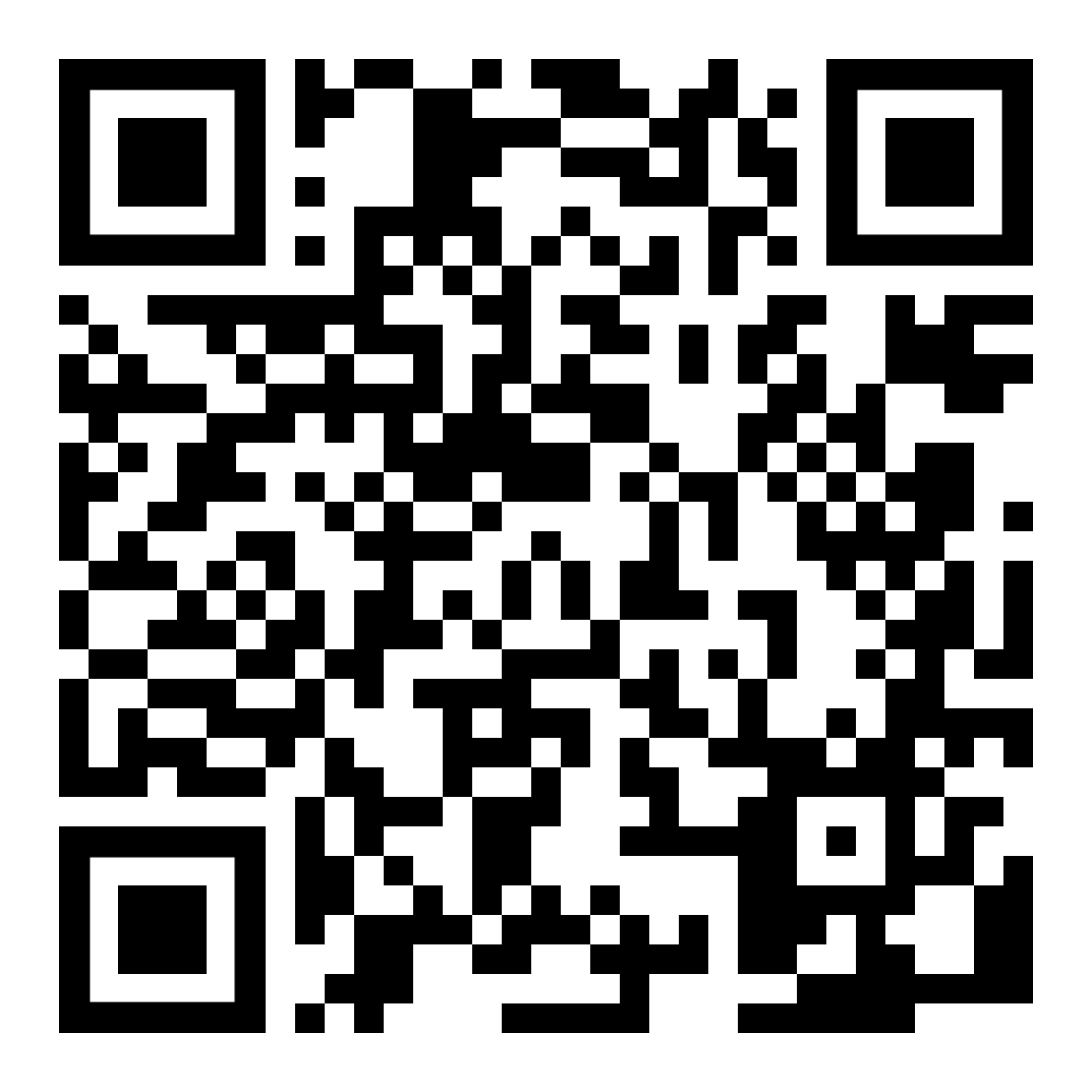Vill ni göra det lättare för era kolleger att rapportera in kilometerersättning och restid korrekt? Läs om det nedan. 👇
Kilometerersättning och restid
Om ni har konsulter som ofta åker ut på kundbesök så kan det vara en fördel att samla alla rapporteringar av kilometerersättning i TimeLog.
Era projektledare kan göra det enkelt för era kolleger att både rapportera in kilometerersättning OCH restid samtidigt.
Hur, frågar ni? Genom att använda vår app TimeLog Mobile, där era kolleger kan rapportera in:
- Tid på aktiviteter ⏱
- Restid 🚂
- Kilometerersättning 🚗
- Utgifter 💸
- Semester och frånvaro 🌴
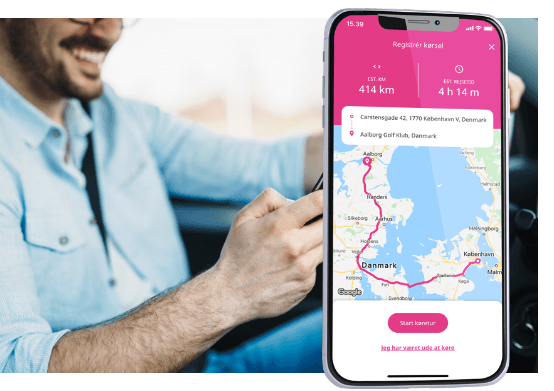
Fördelar med kilometerersättning och restid i TimeLog
Projektledare
1. Får korrekt inrapportering med detsamma samt att ni håller överenskommelserna med kunderna
2. Få bättre samarbete med både kolleger och kunder
3. Alla inrapporteringar synkroniseras med appar och TimeLog på webben så att ni är uppdaterade i realtid
Konsult
1. Kan enkelt och smidigt rapportera in ALLT via mobilen när de är på språng, på kontoret eller därhemma
2. Restid registreras automatiskt på rätt aktivitet
3. Kan fokusera på aktiviteten hos kunden
Ekonomiansvarig
1. Fakturaansvariga kan skapa fakturorna utifrån exakta data
2. Högre kvalitet i faktureringsprocessen
3. Smidigare lönehantering och utbetalning av kilometerersättning
Då är ni redo för konfigurationen
Ni måste hjälpa varandra litegrann
Projektledarna måste alliera sig med en systemadministratör för att ordna en del av konfigurationen.
Det är tre saker som ni måste konfigurera innan ni kan sätta igång med att rapportera in kilometerersättning och restid på rätt sätt.
Ni måste kontrollera följande:
1. Att konfigurationen av transportsatser är korrekt
2. Att restid är aktiverat
3. Att aktiviteter och priser på projekt har lagts in
Era kolleger kan snabbt komma igång när ni är färdiga med konfigurationen. Se här hur lätt det är att använda appen för kilometerersättning och restid.
1. Konfigurera milersättning
Leta reda på Systemadministrationen -> Tid- och utgiftsrapportering-> Milersättning.
Här kan ni ange statens satser så att ni är säkra på att era kolleger får rätt ersättning om de åker ut till kunderna i egen bil.
Läs mer om konfigeration av milersättning här. Milersättning måste väljas på bilarna.
Bonusinfo: Samtidigt gör ni livet lite lättare för er löneadministratör eftersom satser och försäljningspriser har lagts in centralt. 😉
Se hur ni gör i vår how to-video:
2. Aktivera restid
Leta reda på Systemadministrationen -> Projekt -> Inställning av projektmodul -> Aktivitetsfunktioner -> Restid.
Här bockar ni för i kryssrutan vid Restid. Ändringen sparas omedelbart och sedan är ni redo att skapa era nya restidsaktiviteter på projekten.
Bonusinfo: Restid kan även användas om era kolleger åker kollektivt ut till kunderna. 🚆🚌 Och så kan ni även lägga in det i era projektmallar.
Det är det här fältet ni ska bocka för i systemadministrationen:
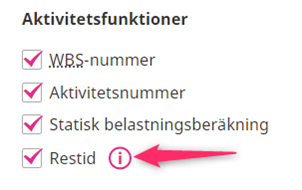
3. Ange aktivitet och pris på projektet
Gå in på era projekt och skapa en ny aktivitet. Här bockar ni för i Restid under Utökade egenskaper.
Om ni har ett visst timpris för restid kan ni välja det under Timpris under Egenskaper. 💰
Med den här konfigurationen väljs aktiviteten automatiskt för inrapporteringar av kilometerersättning i appen när era konsulter är på språng. Samtidigt ser ni till att rätt belopp kommer med på fakturan när ni ska debitera kunden restid.
Ni aktiverar restid i det här fältet:
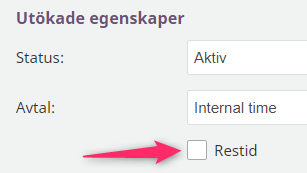
Så där ja, bra jobbat! 💪
Nu återstår bara att hämta TimeLog Mobile-appen via Google Play eller Apple App Store, så är ni redo att skörda alla fördelarna med att använda kilometerersättning och restid.
Om det är något ni undrar över kan ni när som helst starta en chatt med vårt Customer Success-team, som sitter redo att hjälpa er alla vardagar 8–16.